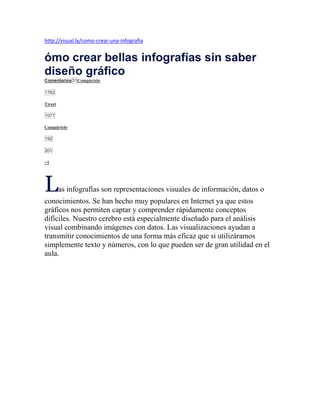
Http111
- 1. http://visual.ly/como-crear-una-infografia ómo crear bellas infografías sin saber diseño gráfico Comentarios31Compártelo 1762 Tweet 1077 Compártelo 192 201 +1 Las infografías son representaciones visuales de información, datos o conocimientos. Se han hecho muy populares en Internet ya que estos gráficos nos permiten captar y comprender rápidamente conceptos difíciles. Nuestro cerebro está especialmente diseñado para el análisis visual combinando imágenes con datos. Las visualizaciones ayudan a transmitir conocimientos de una forma más eficaz que si utilizáramos simplemente texto y números, con lo que pueden ser de gran utilidad en el aula.
- 2. Hace unos años, la creación de infografías estaba limitada a académicos, empresas e instituciones gubernamentales, quienes tenían acceso a gran cantidad de datos y a diseñadores gráficos.Con la llegada de aplicaciones web gratuitas y publicaciones de datos online, ahora es posible para todos crear bellas infografías. Con ellas los alumnos pueden aprender a presentar una gran cantidad de datos de una forma creativa y divertida, más allá del típico powerpoint. A continuación te mencionamos algunos de los recursos TIC que pueden utilizarse con este propósito: 1. Piktochart Piktochart es una aplicación web que permite crear bellas infografías a partir de unas plantillas y objetos que se añaden con un simple arrastrar y soltar. Permite personalizar colores y fuentes en solo clic siendo muy fácil de usar por los alumnos. También es posible exportar la creación en HTML o como imagen para inscrustar la infografía en una página web o blog. Ofrece tres plantillas en su versión gratuita y ofrece más de 15 en su opción
- 3. de pago, aunque con precios muy competitivos para la educación. Sn duda es una de las opciones más útiles que se encuentran en Internet. 2.Easel.ly Easel.ly es una herramienta web que permite también crear infografías sofisticadas a partir de plantillas que ofrecen, pudiendo arrastar y soltar dentro de ellas todo tipo de símbolos (líneas, formas, texto, imágenes propias, iconos, etc) para personalizar el resultado final sin perder claridad ni calidad. Las infografías pueden ser exportadas en formatos pdf, jpg, png o web para ser compartidas online. 3. Infogr.am Infogr.am es una herramienta online relativamente nueva que nos permite subir nuestros propios datos con los que deseamos crear gráficos. Como inconveniente para el aula es que requiere identificarse con la cuenta de Twitter o Facebook pero puede sernos de utilidad como profesores.
- 4. Podemos editar una URL personalizada para visualizar el gráfico y obtener el código html para añadirlo en el blog o página web. También incluirá la posibilidad de realizar infografías con los gráficos obtenidos a través de unas plantillas que nos ofrecen, pero por ahora requiere de una invitación. 4. Hohli Hohli es una herramienta online muy intuitiva y sencilla que permite escoger entre una gran variedad de gráficos (diagrama de Venn, diagrama de barras, circulares, radar, etc). Permite introducir nuestros datos, personalizar colores y tamaños y obtener un gráfico de gran calidad para ser insertado en cualquier página web. 5. Many Eyes Many Eyes es una página web patrocinada por IBM que sirve para explorar visualmente diversos conjuntos de datos en forma de gráficos. Los alumnos pueden subir datos y crear diferentes presentaciones de los mismos o explorar los que ya están elaborados a través de su potente buscador. La
- 5. filosofía de sus creadores es fomentar la conversación y la colaboración online alrededor de estos gráficos visuales. Se pueden encontrar gráficos muy curiosos que pueden iniciar un debate en el aula: Quiénes sobrevivieron en la tragedia del Titanic, Número de calorías en la comida de McDonalds, Messi versus Ronaldo en la Liga, etc. 6. Visual.ly Visual.ly es una herramienta que permite representar gráficamente datos que se capturan a partir de un “hashtag” # en Twitter o en Facebook. En este sentido se puede explorar un tema de actualidad en Twitter y crear una infografía en minutos a partir del hashtag que se haya definido para seguir los acontecimientos, por ejemplo #educación, #Cannes 2012, #Diadellibro o #tsunami. 7. What about me What about me es una nueva herramienta lanzada por Intel que permite realizar una infografía personalizada mostrando nuestra actividad en las redes sociales (Twitter, YouTube y Facebook). Puede ser una manera interesante de comprobar con los alumnos la imagen y la huella digital que están dejando en la red y si piensan que concuerda con la realidad. En el gráfico principal, similar a una flor de colores, se pueden ver las actualizaciones de estado, los posts más populares en Facebook e imágenes más vistas, así como el estado de ánimo, los horarios de publicación y más.
- 6. 8. Google Public Data Explorer Google Public Data Explorer es una herramienta muy completa que permite explorar, visualizar y comunicar con gráficos miles de datos estadísticos. Se nutre directamente de Eurostats, la OCDE y otras 62 fuentes de todo el mundo, con lo que se puede acceder a comparativas y crear gráficos sobre datos que anteriormente hubieran sido costosos y difíciles de encontrar. Los datos no pueden ser exportados pero se puede realizar un pantallazo del gráfico para la infografía o obtener el código HTML para incrustarlo en el blog. Esperanza de vida por país Otra fuente de datos para nuestras infografías es Google Estadísticas de Búsqueda, que ofrece estadísticas sobre las búsquedas que se realizan en Internet a partir de una o varias palabras, marcando un ámbito geográfico concreto y un tiempo exacto. Además predice las búsquedas que van a realizar los usuarios extrapolando los datos de años anteriores. 9. Stat Silk
- 7. Stat Silk es otra aplicación sencilla que destaca por la posibilidad de crear no sólo infografías estáticas sino también interactivas con diseños muy variados y atractivos. Además podemos acceder a miles de estadísticas mundiales a través de mapas interactivos y visualizaciones de datos. Aquí hay un ejemplo de un mapa interactivo con la experanza de vida en Europa según los diferenes países. 10. Wolfram Alpha Wolfram Alpha es un potente buscador de respuestas de gran valor educativo para el aula. Es un servicio inteligente en línea que responde a cualquier pregunta académica que introduces en su buscador, extrayendo la respuesta de una base de datos estructurada de fuentes propias. El resultado de sus búsquedas ofrece gráficos, tablas númericas, imágenes, etc que pueden utilizarse en infografías haciendo un pantallazo de la página. Podemos encontrar aquí varios ejemplos como el resultado de búsqueda del elemento químico del carbón.
- 8. 11. Geocommons Geocommons es una herramienta gratuita que permite crear mapas magníficos en cuestión de minutos gracias a su sencillo flujo de trabajo GeoIQ y las capacidades rápidas de exploración. Disponen de varias plantillas (fotos de satélite, mapas de carreteras u otros fondos) y de datos ya precargados, pero podemos utilizar también datos propios que nosotros introduzcamos.
- 9. 12. Visualize para iPad Visualize es una aplicación para iPad que permite la creación de infografías a través de las imágenes que importamos desde nuestro album de fotos. Podemos escoger o importar un fondo, añadir texto, líneas, formas, etc. Su biblioteca de imágenes también ofrece elementos de diagrama, iconos ilustrativos, elementos de papelería, bocadillos de diálogo y pegatinas.
- 10. 13. Infographic Toolbox de Google Infographic Toolbox de Google: Un fantástico recurso de Google en donde podemos encontrar una gran variedad de plantillas e iconos para construir la infografía. Contiene mapas, símbolos y gráficos circulares que pueden ser editados y nos ahorran el diseño de los mismos. 14. Archivo de Iconos Icon Archive es un completo archivo con más de 337.000 iconos y objetos gratuitos que nos pueden servir para ilustrar infografías. Están clasificados por categorías (navidad, redes sociales, animales, transporte, alfabeto, etc) para facilitar su búsqueda.
- 11. 15. Mediatool: Archivo de vectores de flechas Mediatool presenta una colección amplia y gratuita, lista para descargar, con más de 50 vectores de flechas , anillos indicadores, bocadillos de diálogo, iconos de diseño, iconos 3D y docenas de botones y símbolos. Si deseamos trabajar en el aula con herramientas que requieran de conocimientos más avanzados en diseño gráfico y dar mayor flexibilidad en las creaciones, existen dos herramientas gratuitas para descargar que pueden ayudarnos: 15. Inkscape Inkscape es una herramienta de dibujo potente y cómoda, totalmente compatible con los estándares XML, SVG y CSS. Se trata de un editor de gráficos vectoriales de código abierto, con capacidades similares a Illustrator, Freehand, CorelDraw o Xara X, usando el estándar de la W3C. Las características soportadas incluyen: formas, trazos, texto, marcadores, clones, mezclas de canales alfa, transformaciones, gradientes, patrones y agrupamientos. 16. Gimp Gimp es un programa gratuito y libre para editar imágenes digitales, tanto dibujos como fotografías, similar al conocido Adobe PhotoShop. Cuenta con muchas herramientas de selección, de pintado, filtros, manipulación de
- 12. textos, etc pudiéndose dar rienda suelta a la imaginación para crear infografías, si poseemos conocimientos del uso de este software. 17. Freepik Freepik es un buscador de fotos, ilustraciones, vectores y ahora archivos PSDs para adaptarlos e incorporarlos a nuestra infografía. Una infografía debe siempre mencionar las fuentes de las que proceden los datos que se han utilizado. Cinco reglas básicas han de seguir los alumnos en este sentido, independientemente de la herramienta que se utilice: Encontrar la fuente original y comprobar los datos Asegurar que se está utilizando los datos más recientes que existen No utilizar como referencia páginas web personales, Google, Yahoo o la Wikipedia Limitar el número de fuentes que se utiliza. Transmitir un concepto con demasiadas gráficas hace perder la efectividad en su comprensión. Pregunta: ¿Conoces otras herramientas para crear gráficos o infografías para el aula? Puedes dejarme un comentario pulsando aquí. Foto por: arnoKath via photopin cc Entradas Relacionadas: Por qué los educadores deberían crear un Entorno Personal de Aprendizaje (PLN) Revolución tecnológica para aprender inglés en el aula tic Feedly: Un lector personalizado de noticias y blogs Adiós al papel: Tomar apuntes manuscritos y hacer ejercicios en el iPad
- 13. Facebook Twitter Google+ Meritxell Viñas ¿Te gustó este artículo? Suscríbete al blog por email AQUÍ . Meritxell es asesora y formadora en nuevas tecnologías aplicadas a la educación. Embajadora de Evernote y Consultora Certificada de Evernote Business (EBCC) para centros educativos y empresas. Creadora y tutora del Curso de Competencias Digitales para profesores de la Fundación UNED. Cofundadora de TotemGuard. Me encanta emprender, estudiar y compartir lo que aprendo. Encuentra tu curso en la Academy TotemGuard Comentarios31Compártelo 1762 Tweet 1077 Compártelo 192 201 +1 Publicado el Jueves, abril 19, 2012 Categorías: Herramientas Web, Recursos TIC Post navigation ⬅El sorprendente origen de la creatividad Ebook gratuito: Herramientas escondidas...➡ Deja un comentario
- 14. Tu dirección de correo electrónico no será publicada. Los campos necesarios están marcados * Nombre * Correo electrónico * Web Comentario Área de trabajo de Piktochart Programa Integración de Tecnologías a la Docencia Universidad de Antioquia El área de trabajo de Piktochart es el espacio en que se realiza la creación y edición de infografías. Para crear una infografía en Piktochart realice los siguientes pasos: Haga clic en la opción Pikto Themes del Menú barra superior. Una vez allí, seleccione el tipo de infografía que desea crear, ya sea INFOGRAPHIC (infografía), REPORT (reporte), BANNER (banner ) oPRESENTATION (presentación), de la lista de plantillas disponibles que se muestra en la parte inferior de la pantalla. Ubique el cursor del mouse sobre la plantilla que desea y haga en clic en el botón CREATE. Asígnele un nombre a la infografía en la ventana Give Your Piktochar A Name! y haga clic en el botón CREATE para ingresar al editor de Piktochart.
- 15. Figura 1. Crear una infografía. A continuación se explican los componentes del área de trabajo de Piktochart a través de la plantilla CREATE YOUR OWN INFOGRAPHIC (plantilla de infografía en blanco). Área de trabajo Una vez seleccionada la plantilla a partir de la cual se creará la infografía, se muestra inmediatamente el área de trabajo de Piktochart, compuesta por las siguientes partes:
- 16. Figura 2. Área de trabajo. Área de edición El lienzo (hoja) en blanco que aparece en el centro de la pantalla es el lugar donde se construirá la infografía; allí se agregarán todos los elementos, imágenes, gráficos, textos, entre otros, que harán parte de la infografía. Esta hoja está divida en bloques. Si pone el cursor sobre la hoja, inmediatamente se resaltarán los bloques que la constituyen; podrá añadir los bloques que necesite (más adelante le explicaremos cómo hacerlo). Herramientas básicas para la edición Deshacer, Rehacer : estas opciones permiten, respectivamente, deshacer o rehacer la última acción. Copiar, cortar, pegar : seleccionado un elemento del Área de edición es posible copiar, cortar y pegar dicho elemento mediante estas opciones. Eliminar : permite borrar elementos de la infografía.
- 17. Herramientas para la edición En esta barra encontrará las siguientes opciones: Graphics (Añadir gráficos): mediante esta opción es posible añadir íconos predeterminados (ICONS) y fotografías prediseñadas (PHOTOS). Figura 3. Menú de gráficos. o ICONS (Íconos): proporciona una galería de íconos para ser usados en las infografías. Para agregar un ícono al Área de edición basta con filtrar los resultados por categorías (agricultura, flechas, educación, entretenimiento, destacados, geografía, entre otros) y elegir el ícono deseado arrastrándolo a la página en blanco. o PHOTOS (Fotos): así como la opción anterior, permite agregar fotografías prediseñadas; estas también se encuentran agrupadas en categorías. Para añadir una foto basta con filtrar los resultados por categorías y elegir la foto deseada arrastrándola a la página en blanco. Uploads (Subir imágenes): Piktochart permite subir imágenes desde una unidad de almacenamiento (computador, usb, cd, etc). Para subir una imagen haga clic en esta opción y luego en el botón SELECT FILE FROM COMPUTER para buscar en el administrador de archivos del computador el archivo que desea subir. Una vez este haya cargado, la imagen quedará almacenada en un repositorio de Piktochart, al cual podrá acceder haciendo clic en Uploads. Tenga en cuenta que todas las imágenes que suba quedarán almacenadas para posteriores trabajos. Para agregar la imagen a la infografía primero debe seleccionar el bloque de destino y después deberá hacer clic sobre ella o arrastrarla a la hoja.
- 18. Figura 4. Subir una imagen. Background (Fondo): esta opción permite cambiar el fondo de un bloque de la infografía a la vez. Para esto, al hacer clic sobre esta opción, se muestra una lista con los fondos disponibles. Usted cuenta con la posibilidad de modificar el color del tipo de fondo seleccionado por medio del botón Color y el grado de opacidad del mismo por medio del selector Opacity.
- 19. Figura 5. Establecer el fondo de una sección. Text (Agregar campo de texto): permite añadir textos a la infografía. Las opciones para el tipo de texto son Title, Subtitle, Subtitle 2, Subtitle 3 y Body text, siendo Title la de mayor tamaño y Body text la de menor.
- 20. Figura 6. Añadir texto. Tools (Herramientas): esta opción permite agregar contenidos multimedia como videos, diferentes tipos de líneas, gráficos estadísticos y mapas.
- 21. Figura 7. Herramientas de contenido dinámico. o CHARTS (Agregar gráficos): esta herramienta permite elaborar gráficos estadísticos a partir del suministro de datos. Para añadir un gráfico estadístico debe seleccionar el bloque de destino y arrastrar el ícono CHARTS hacia la infografía o simplemente hacer clic en él; a continuación aparecerá una ventana en donde podrá ingresar los datos para la creación del gráfico. Figura 8. Crear un gráfico estadístico. En la ventana de creación del gráfico tendrá la posibilidad de ingresar los datos a graficar en la tabla predeterminada que aparece en la pestaña Data o de asociar una hoja de cálculo previamente elaborada en Google Drive o en formato .xls por medio de la pestaña Dynamic Data. Importar un archivo de Excel
- 22. En la pestaña Data encontrará el botón Import el cual le permite asociar un archivo de Excel (.xls) cuyos datos desee graficar. Importar un archivo desde Google Drive Para importar un archivo que se encuentra en Google Drive haga clic en la pestaña Dynamic Data. Allí encontrará un campo en el que deberá ingresar el enlace del archivo a utilizar. Para obtener el enlace del documento, vaya a Google Drive, abra la hoja de cálculo, haga clic en el menú Archivo y seleccione la opción Publicar en la web. Figura 9. Opción Publicar en la web.
- 23. Al hacer clic en esa opción aparecerá una ventana en la que deberá seleccionar la opción Iniciar la publicación. Al hacerlo se generará el código URL que deberá copiar y pegar en Piktochart en el campo anteriormente mencionado de la pestaña Dynamic Data. Figura 10. Importar archivos de Google Drive. Para darle un título al gráfico estadístico, digite el nombre deseado en el campo Chart Title, ubicado en la parte superior izquierda de la ventana. La opción Settings le permitirá establecer la apariencia estética del gráfico estadístico. Una vez haya realizado los ajustes respectivos haga clic en el botón INSERT CHART para añadirlo a la infografía.
- 24. o VIDEO (Embeber un video): Piktochart cuenta con la opción de embeber un video en el área de trabajo. Por ahora solo es posible enlazar videos desde los servidores Youtube y Vimeo. Para enlazar un video seleccione el bloque de destino y haga clic en el ícono correspondiente; a continuación se desplegará una ventana en la que deberá ingresar la URL del video. Para terminar haga clic en el botón INSERT. Figura 11. Agregar un video. o MAPS (Agregar un mapa): esta opción permite agregar un mapa a la hoja de trabajo. Piktochart ofrece diversos mapas que permiten presentar información al lector a medida que este va poniendo el cursor del mouse en un determinado país o región. Para insertar un mapa, seleccione el bloque deseado y haga clic en o arrastre el ícono a la hoja de trabajo. A continuación aparecerá una
- 25. ventana donde podrá elegir un continente y una tabla donde podrá ingresar los datos que quiera mostrar en él; por defecto aparecen datos sobre el área del país y el número de habitantes los cuales pueden ser modificados. Figura 12. Agregar un mapa. o LINES (Líneas): esta herramienta es útil para separar la información. Agregue líneas arrastrando el ícono al área de trabajo o haciendo clic en él una vez haya seleccionado el bloque de destino; allí aparecerá un tipo de línea predeterminado que podrá modificar con la barra de herramientas propia de esta opción. Con esta última podrá modificar el color, el tipo de línea (discontinua o continua), la opacidad, el grosor, entre otras características.
- 26. Figura 13. Barra de herramientas Insertar líneas. Support (Soporte): Está ubicada en la parte inferior de la barra Herramientas para la edición y es útil para enviar preguntas sobre la herramienta a sus creadores o reportar errores en la misma. En esta opción también encontrará un enlace a las Frequently Asked Questions (FAQ’S). Para enviar sus comentarios, diligencie los campos Subject, con el asunto del mensaje, y Message, con la pregunta o comentario. Al finalizar haga clic en el botón Send para enviar.
- 27. Figura 14. Formulario para registrar una duda, queja o sugerencia. Opciones de bloques La hoja de trabajo de Piktochart puede estar dividida en bloques. Estos son fragmentos en los cuales puede estar estructurada una infografía (las divisiones son invisibles). Al hacer clic sobre el área de edición aparece la barra Opciones de bloques, para cada bloque de la infografía. Figura 15. Opciones de bloques. Añadir un bloque: agrega un bloque en la parte inferior del bloque seleccionado. Eliminar un bloque: suprime el bloque en el cual se está trabajando. Clonar bloque: hace una copia del bloque seleccionado con todos los elementos que estén allí.
- 28. Mover arriba: cambia el orden de los bloques; esta opción permite mover el bloque hacia arriba. Mover abajo: cambia el orden de los bloques; esta opción permite mover el bloque hacia abajo. Altura del bloque: permite cambiar el largo y el alto de cada bloque. Al hacer clic en ella, se muestra una ventana en donde aparecen los campos Canvas width, en donde podrá asignar un valor al ancho del bloque, y Block Height, en el cual se configura la altura del mismo. Figura 16. Tamaño del bloque.